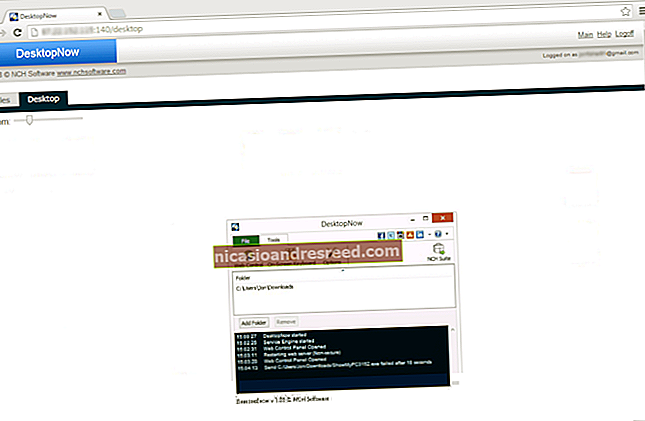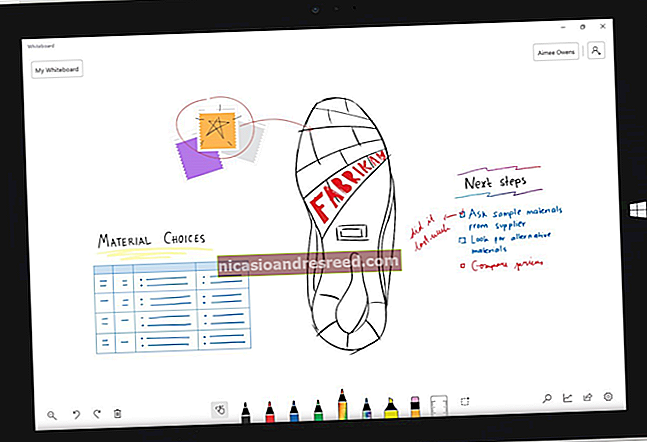بغیر کسی کیبل کے اپنے ایکس بکس ون کے ذریعہ ٹی وی کو کیسے دیکھیں

مائیکرو سافٹ نے لانچ ہونے کے بعد سے ہی ایکس بکس ون کی ٹی وی خصوصیات کو نچھاور کردیا ہے ، لیکن ایکس بکس ون اب بھی مفید ٹی وی انضمام پیش کرتا ہے۔ یہاں تک کہ اسے بڑھا دیا گیا ہے: اب آپ کو ٹی وی دیکھنے کے ل a کسی کیبل یا سیٹلائٹ کی رکنیت کی ضرورت نہیں ہے۔ آپ اینٹینا کے ذریعے مفت ٹی وی دیکھ سکتے ہیں۔
اگر آپ کے پاس ایکس بکس ون ہے تو ، آپ کو ٹی وی انضمام کے قیام پر سنجیدگی سے غور کرنا چاہئے۔ مائیکرو سافٹ نے واضح طور پر اس سامان پر بہت زیادہ وقت صرف کیا۔
جو آپ کی ضرورت ہوگی
متعلقہ:ایچ ڈی ٹی وی چینلز مفت میں حاصل کرنے کا طریقہ (کیبل کی ادائیگی کے بغیر)
آپ روایتی ٹی وی کو اپنے دو طریقوں میں سے ایک میں اپنے ایکس بکس ون پر دیکھ سکتے ہیں۔
- کیبل یا سیٹلائٹ سبسکرپشن کے ساتھ: اگر آپ کے پاس کیبل یا سیٹلائٹ ٹی وی سروس ہے تو ، آپ اپنے ایکس باکس ون کو اپنے کیبل باکس سے جوڑ سکتے ہیں۔ آپ نے ہر چیز کو جکڑ لیا تاکہ ایکس بکس ون اورکت اشارے بھیج کر آپ کے کیبل باکس کو کنٹرول کرسکے ، اور آپ اپنے ایکس بکس ون پر براہ راست ٹی وی دیکھ سکتے ہیں۔
- اینٹینا کے ساتھ: اگر آپ ٹی وی کے لئے ادائیگی نہیں کرتے ہیں تو ، اب آپ اپنے ایکس بکس ون پر مفت ، اوور دی ایئر (او ٹی اے) ٹی وی دیکھنے کے لئے اینٹینا کا استعمال کرسکتے ہیں۔ آپ کو صرف ایک اڈیپٹر کی ضرورت ہے۔ ریاستہائے متحدہ امریکہ اور کینیڈا میں اس کے لئے باضابطہ طور پر تعاون یافتہ اڈاپٹر ، ایکس بکس ون کے لئے ہاپپج ڈیجیٹل ٹی وی ٹونر ہے۔ یہ ایک بنیادی اینٹینا کے ساتھ آتا ہے ، لیکن آپ کو مضبوط سگنل حاصل کرنے کے ل a بہتر اینٹینا کی ضرورت ہوسکتی ہے ، اس پر منحصر ہے کہ آپ اپنے مقامی براڈکاسٹنگ ٹاورز سے کتنے فاصلے پر ہیں (مزید معلومات کے لئے یہ رہنما دیکھیں)۔ دوسرے ممالک کے لئے ، مائیکروسافٹ اپنا "ایکس بکس ون ڈیجیٹل ٹی وی ٹونر" بناتا ہے۔ ہم سے مت پوچھیں کہ مائیکروسافٹ امریکہ اور کینیڈا کے لئے اپنا ٹونر کیوں نہیں بناتا ہے۔
یقینا ، آپ کے ایکس بکس ون پر ویڈیوز دیکھنے کے اور بھی طریقے ہیں۔ آپ نیٹفلیکس ، ہولو ، ایمیزون ، اور ایچ بی او جیسی خدمات سے ایپس استعمال کرسکتے ہیں۔ اسلنگ ٹی وی بھی ہے ، جو انٹرنیٹ پر آپ کے لئے ٹی وی چینلز کو چلاتا ہے۔ ان ایپس کو اب کسی Xbox Live سونے کی خریداری کی ضرورت نہیں ہے ، جیسا کہ Xbox ون کو جاری کیا گیا تھا۔ تاہم ، ہر ایک خدمت کے ل for آپ کو خریداری کے ل pay قیمت ادا کرنا ہوگی۔
ایک ایکس بکس ون پر ٹی وی انٹیگریشن کو کیسے مرتب کریں
ہر چیز کو ترتیب دینے کے ل your ، اپنے ایکس بکس ون پر ون گائڈ ایپ کھولیں۔ ایکس بکس ون کی ٹی وی خصوصیات یہاں موجود ہیں اور اس ایپ سے اس تک رسائی حاصل کی جاسکتی ہے۔

ون گائڈ آپ کو یوٹیوب اور نیٹ فلکس جیسی سروس کے ل apps ایپس کی طرف اشارہ کرسکتا ہے ، لیکن اگر آپ کو اشارہ نہ کیا گیا تو آپ مینو بٹن کو دبائیں اور "لائیو ٹی وی سیٹ اپ" منتخب کرسکتے ہیں۔

آپ کو کیبل یا سیٹلائٹ باکس ، یا یو ایس بی ٹی وی ٹونر ترتیب دینے کا اشارہ کیا جائے گا۔ اگر آپ کے پاس کیبل یا سیٹلائٹ باکس ہے تو ، آپ کو اپنے کیبل یا سیٹلائٹ باکس سے ایچ ڈی ایم آئی کیبل کو براہ راست اپنے ٹی وی میں ڈالنے کے بجائے اپنے ایکس بکس ون کے پچھلے حصے میں ڈالنا ہوگا۔ اگر آپ کے پاس ایک USB ٹی وی ٹونر ہے تو ، آپ کو اپنے Xbox ون پر USB بندرگاہوں میں سے کسی ایک کو USB ٹونر سے مربوط کرنے کی ضرورت ہوگی – دونوں طرف سے کسی ایک میں سامنے والے ایک میں سے ایک – اور اینٹینا کو اس USB سے مربوط کریں۔ ٹیونر
کرنے کے بعد ، آپ "اپنا کیبل یا سیٹلائٹ باکس سیٹ اپ کریں" یا "اپنا USB ٹی وی ٹونر مرتب کریں" اختیارات منتخب کریں گے۔

اگر آپ کیبل یا سیٹلائٹ باکس ترتیب دے رہے ہیں تو ، آپ کا ایکس بکس ون ایچ ڈی ایم آئی ان پٹ تلاش کرنے کی کوشش کرے گا اور آپ کو تصدیق کرنے کے لئے اس کی تصدیق کرے گا کہ اس سے صحیح آلہ کو پہچان لیا جائے۔
تاہم ، آپ فضائی حد سے زیادہ ٹی وی ترتیب دے رہے ہیں ، آپ کو اپنے زپ کوڈ میں داخل ہونے کا اشارہ کیا جائے گا۔ اس کے بعد ون گائڈ آپ کے علاقے کے ل a ایک مقامی چینل گائیڈ تلاش کر سکے گا ، لہذا یہ جانتا ہے کہ آپ کے قریبی چینلز پر کیا چل رہا ہے۔ تب یہ قریبی چینلز کو اسکین کرے گا جو آپ کو ایک صاف سگنل کے ساتھ مل سکتے ہیں۔

اگلا ، آپ براہ راست ٹی وی کو موقوف کرنے کا انتخاب کرسکتے ہیں۔ اس سے آپ کو 30 منٹ تک براہ راست ٹی وی کو موقوف ، دوبارہ بننا ، اور تیزی سے آگے بڑھانا پڑتا ہے۔ ایسا ہوتا ہے کہ یہ خود کار طریقے سے کام کرتا ہے ، لیکن آپ کا ایکس بکس ون واقعی میں صرف پس منظر میں ٹی وی کی ریکارڈنگ کر رہا ہے تاکہ آپ اسے بغیر کسی رکاوٹ کے دیکھ سکیں۔ اس میں 4 جی بی ہارڈ ڈسک کی جگہ لیتی ہے ، لیکن یہ ایک کارآمد خصوصیت ہے جب تک کہ آپ کو جگہ کی اشد ضرورت نہ ہو تب تک آپ کو اس قابل کو چھوڑنا چاہئے۔ آپ ہمیشہ بعد میں ون گائڈ ایپ کی ترتیبات میں اس اختیار کو تبدیل کرسکتے ہیں۔

متعلقہ:48 کائنک صوتی احکامات جو آپ اپنے ایکس بکس ون پر استعمال کرسکتے ہیں
اگر آپ کا کنیکٹ ہے تو آپ کو ٹی وی انضمام ترتیب دینے کا اشارہ کیا جائے گا۔ جب آپ "ایکس بکس ، آن" کہتے ہیں تو آپ کا ایکس بکس ون آپ کے ٹی وی کو آن کر سکتا ہے اور آپ کائنک صوتی احکامات کے ذریعہ اپنے ٹی وی کے حجم کو کنٹرول کرسکتے ہیں۔ اس کے لئے کائنکٹ کی ضرورت ہوتی ہے ، کیوں کہ کائنک خود ہی اپنے ٹی وی کو انفرا رڈ (IR) سگنل بھیجے گا تاکہ وہ اس کو چلائے اور اس کے حجم کو کنٹرول کرے۔ آپ کا کائنکٹ وہی ٹی وی سگنل بھیجتا ہے جو آپ کے ٹی وی ریموٹ کرتے ہیں۔
ایسا کرنے کے ل you ، آپ کو وزرڈ سے گزر کر اپنے ٹی وی کا برانڈ فراہم کرنے کی ضرورت ہوگی۔ اس کے بعد آپ کے ٹی وی کو گونگا ، حجم اپ ، اور حجم ڈاون کمانڈ بھیجنے کی کوشش کرے گی۔ آپ کو ایکس بکس ون کو یہ بتانے کی ضرورت ہوگی کہ آیا اس کے بھیجے گئے سگنل کامیاب ہوگئے ، کیوں کہ اس کے پاس جاننے کا کوئی طریقہ نہیں ہے۔
اگر کائنکٹ آپ کے گھر تھیٹر کے سازوسامان سے بات چیت نہیں کرسکتا ہے تو ، آپ کو آئی آر توسیع کیبل کی ضرورت پڑسکتی ہے۔

جب یہ ہوجائے تو ، آپ سے پوچھا جائے گا کہ کیا آپ اپنے ایکس بکس ون کو اپنے ٹی وی شوز کو ٹریک کرنے دینا چاہتے ہیں تاکہ یہ آپ کو ایکس بکس ون گائڈ ایپ میں ذاتی نوعیت کی سفارشات فراہم کرسکے۔ یہ اپ پر ہے.

اس کے بعد آپ اپنی "اسٹارٹنگ سیٹنگ" کا انتخاب کرسکتے ہیں۔ آپ اپنے ایکس بکس ون کو ٹی وی دیکھنا شروع کرسکتے ہیں یا ڈیفالٹ کے مطابق ہوم ڈیش بورڈ پر جا سکتے ہیں۔ اس کے بعد ٹی وی انضمام ترتیب دیا جائے گا۔

اپنے ایکس بکس ون پر ٹی وی دیکھنے کا طریقہ
متعلقہ:اپنے ایکس بکس ون پر سنیپ ایپس اور ملٹی ٹاسک کا طریقہ
ٹی وی دیکھنے کے لئے ، صرف ون گائڈ ایپ کھولیں۔ اس کے بعد آپ ٹی وی پلے بیک کو کنٹرول کرنے اور چینلز کے مابین سوئچ کرنے کیلئے اپنے ایکس بکس ون کنٹرولر یا کائنکٹ صوتی احکامات استعمال کرسکتے ہیں۔ آپ ون گائڈ مینو کو بھی کھول سکتے ہیں اور مکمل ٹی وی گائیڈ دیکھنے کیلئے "ٹی وی لسٹنگ" منتخب کرسکتے ہیں۔
جس کھیل کے کھیل رہے ہو اس کے ساتھ ساتھ ٹی وی کو بھی توڑا جاسکتا ہے ، لہذا آپ ٹی وی دیکھ سکتے ہیں اور بیک وقت ایک کھیل کھیل سکتے ہیں۔ ون گائڈ ایپ کو سنیپ کرنے کے لئے صرف ایکس بکس ون کی سنیپ کی خصوصیت استعمال کریں۔

مائیکروسافٹ مبینہ طور پر ایک ڈی وی آر کی خصوصیت پر کام کر رہا ہے جو آپ کو شوز ریکارڈ کرنے اور بعد میں چلانے کی سہولت دے گا۔ یہ خصوصیت بظاہر صرف این ٹی این اے کے ذریعے بھی او ٹی اے ٹی وی کے ساتھ کام کرے گی۔
(اپ ڈیٹ: مائیکرو سافٹ نے اعلان کیا کہ ہم نے اس مضمون کو شائع کرنے کے فورا بعد ہی ڈی وی آر کی خصوصیت قابل پیش خصوصیات کے لئے "روک تھام" ہے۔ جب تک مائیکروسافٹ منصوبوں میں کسی اور تبدیلی کا اعلان نہیں کرتا ہے ، اگر ہم ڈی وی آر کی خصوصیت کبھی جاری نہیں کی جاتی ہے تو ہم حیران نہیں ہوں گے۔